启动tomcat后出现红色警告:(有些时候出现该警告,但它对于跑项目来说没有影响,可直接按照法一操作,去除警告;但如果对跑项目有影响,请直接看方法二的操作。)
[SetPropertiesRule]{Server/Service/Engine/Host/Context} Setting property 'source' to 'org.eclipse.jst.jee.server:webProject' did not find a matching property.
这是因为我们在eclipse下,通过tomcat部署web工程时,tomcat的配置文件server.xml中会自动生成一个关于该web工程的配置信息,类似于下面的东西:
Xml代码
view plaincopy to clipboardprint?
<Context docBase="webPoject" path="/webProject" reloadable="true" source="org.eclipse.jst.jee.server:webProject"/>
<Context docBase="webPoject" path="/webProject" reloadable="true" source="org.eclipse.jst.jee.server:webProject"/>
而默认情况下,server.xml的 Context元素不支持名称为source的属性,所以会发出警告。
解决办法是:
法一:停止启动tomcat,双击eclipse下tomcat服务器,在出来的Tomcat server at localhost窗口中找到server options选项,选中其中的选项”Publish modual contexts to separat XML files“,按ctrl+s保存,然后再启动tomcat。
法二:如果你执行了法一步骤,警告不报了,但是在浏览器中输入localhost:tomcat端口号后,发现会报404错误,这时你停止启动tomcat,把该eclipse中的tomcat服务器删除,重新加入tomcat服务器(如图一和图二 );
加入后,双击tomcat服务器(如图三),在出现的Tomcat server at localhost窗口中查找Server Locations,把这个ServerLocations下的单选框选中第二个Use Tomcat installation(takescontrol of Tomcat installation),接着在Deploy path的输入框中写入webapps,然后ctrl+s保存,再运行项目,就OK了。
(注:tomcat必须重新加入eclipse中才能修改此操作,否则不能修改Server Locations里的内容)
图一
图二
图三










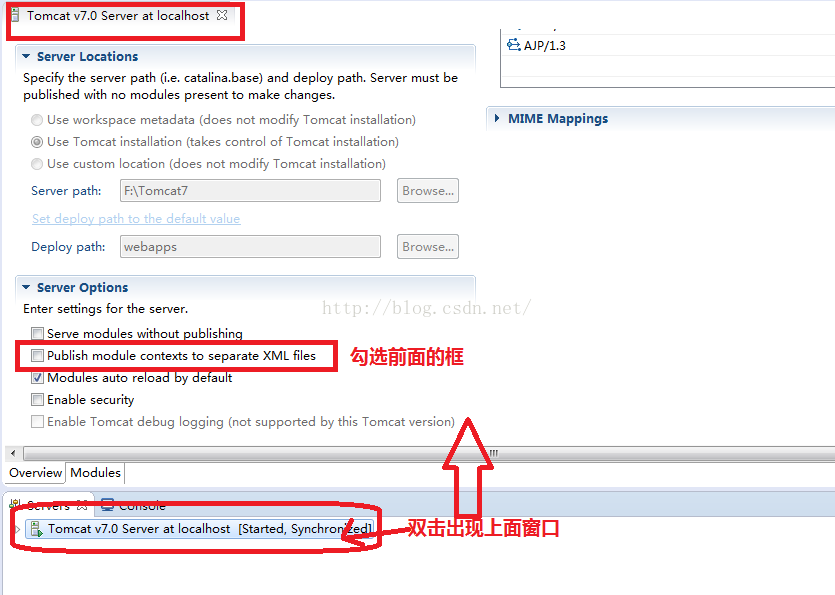
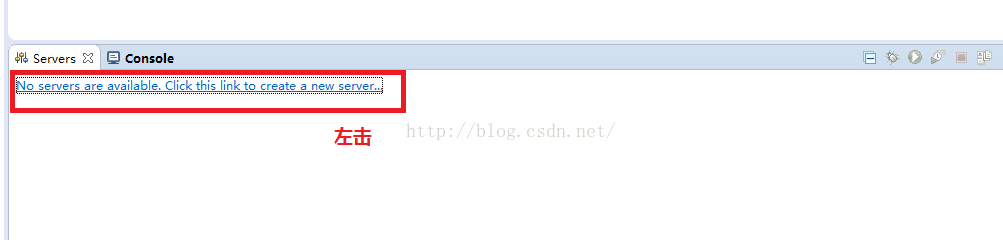
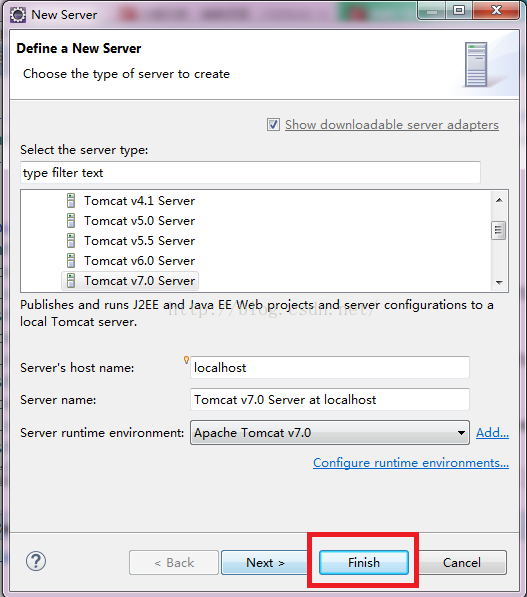
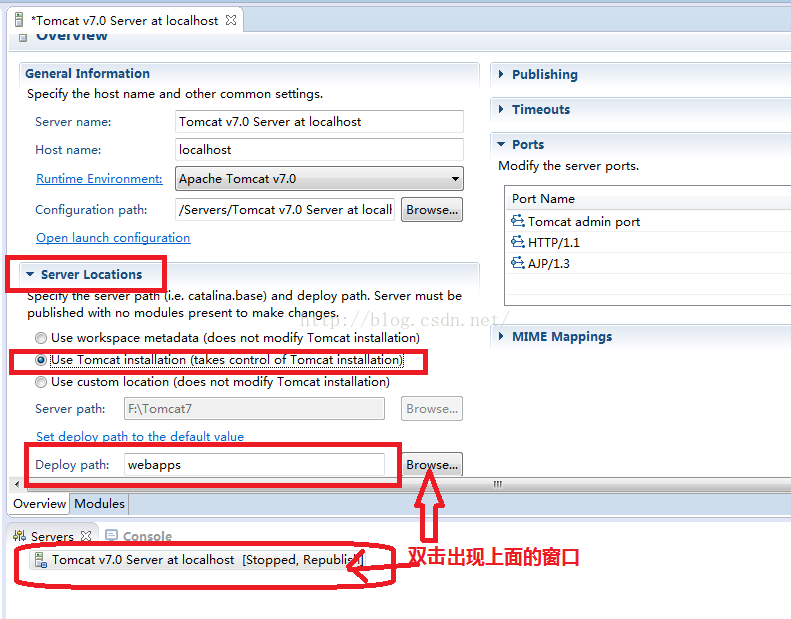













 26万+
26万+











 被折叠的 条评论
为什么被折叠?
被折叠的 条评论
为什么被折叠?








